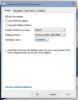Sådan indstilles forskellige skaleringsniveauer for flere skærme på Windows 10
Skalering er en funktion på Windows 10, hvor alt i lægmænd forstørres med en bestemt procentdel. Denne funktion gør det lettere at se de forskellige UI-elementer på din skærm, når du har en skærm i høj opløsning. Windows 10 aktiverer skalering efter en skærm som standard, når du installerer, men du kan ændre den eller deaktivere den, hvis du vil. Skaleringen afhænger af skærmen, og hvis du arbejder med flere skærme, har du muligvis aktiveret skalering til begge. Hvis ikke, eller hvis du ikke er tilfreds med skaleringen, kan du indstille forskellige skaleringsniveauer på hver skærm. Sådan gør du.
Skalering til flere skærme
Inden vi fortsætter, skal du vide, at skalering først træder i kraft, før du logger ud og logger ind på dit system. Du har muligvis anvendt en ny skaleringsfrekvens, men du får ikke en live preview af den. Det er bedst at logge ud og logge ind på dit system, før du bedømmer, om du har fundet den rigtige skaleringsfrekvens for en skærm.
Sørg for, at alle de skærme, du vil indstille skaleringsniveauer for, er forbundet til dit system. Åbn appen Indstillinger og gå til systemgruppen med indstillinger. Vælg fanen Skærm. Dine skærme vises her. Det eneste trick til dette er at vælge en skærm, inden der foretages ændringer på skærmfanen. I skærmbilledet nedenfor er skærmen med den lysegrå udfyldning den, der er valgt, dvs. Monitor 1. Eventuelle ændringer, du foretager i indstillingerne på denne fane, gælder for Monitor 1. Klik på den anden skærm for at ændre valget.

Når den korrekte skærm er valgt, skal du rulle ned, og du finder et afsnit om skala og layout. Åbn rullemenuen "Skift størrelse på tekst, apps og andre elementer", og vælg en skaleringsfrekvens. Disse satser er faste og er normalt i trin på 25%. Vælg en sats, log ud og tilbage til dit system. Gentag for den anden skærm, tredje eller alle skærme.

Tilpasset skalering
Windows 10 har en brugerdefineret skaleringsfunktion der giver brugerne mulighed for at indstille et skaleringsniveau, der ikke er angivet i dropdown. Ulempen med denne funktion er, at den ikke kan anvendes på en per-monitor-basis. Hvis du har to skærme, og du gerne vil skalere den ene til 165% og den anden til 180%, vil du ikke være i stand til det. Tilpasset skalering er for det meste en funktion, der stammer fra ældre versioner af Windows. Det er føjet til appen Indstillinger, men selve funktionen har ikke helt indfanget de moderne skærmkrav.
Søge
Seneste Indlæg
Windows 7 UPnP Router Port Management
UPnP-porte fungerer er en bærbar applikationsopbygning til håndteri...
Tilpas og vis / skjul ikoner fra systembakken i Windows 10
Windows 10 er en enorm forbedring på Windows 8 / 8.1, men det betyd...
StartW8 er en enkel og elegant udskiftning af startmenu til Windows 8
Lige siden forbrugervisningen af Windows 8 kom ud, har vi set man...